Batch Compress Images: Ghid pentru începători pentru compresie ușoară
Uneori, trebuie să comprimăm multe fișiere imagine și este enervant să le comprimăm pe fiecare în mod repetat. Dacă vă întrebați dacă există un instrument care vă poate comprima simultan imaginile, răspunsul este da!
În acest articol, aflați 3 moduri de a face acest lucru imagini comprimate în loturi. Înțelegem necesitatea acestui lucru, deoarece a face toate acestea dintr-o dată poate economisi timp cu adevărat și este foarte benefic pentru cei care se întâmplă să comprima un număr de fișiere imagine. Ce aştepţi? Să începem!
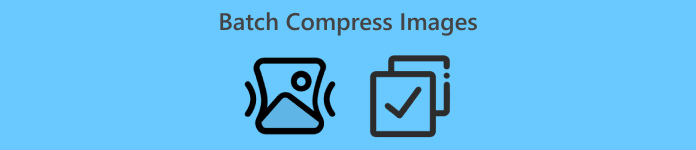
Partea 1. Comprimarea loturilor de imagini online gratuit (cel mai rapid)
Când vine vorba de compresia batch de imagini, cel mai bun instrument online pentru aceasta este Compresor de imagini FVC gratuit. Acesta este complet gratuit și poate fi accesat cu ușurință pe diverse dispozitive, atâta timp cât aveți acces la internet pentru web. Dar, în ciuda faptului că acest instrument este gratuit, nu puteți subestima ce poate face imaginea dvs. Acest instrument vă va permite să comprimați până la 40 de fișiere de imagine cu un singur clic, iar când vine vorba de calitatea ieșirii, acest instrument are cei mai buni algoritmi de optimizare și compresie avansați. Mai mult, acest instrument poate gestiona o mulțime de formate de fișiere imagine, cum ar fi JPEG, PNG, SVG și GIF-uri animate.
Iată cum să comprimați în loturi imagini online folosind FVC Free Image Compressor:
Pasul 1. În browserul dvs., accesați site-ul lor oficial.
Pasul 2. După aceea, faceți clic Incarca Imagini pentru a importa imaginile pe care doriți să le comprimați. Vă rugăm să selectați până la 40 de imagini.

Pasul 3. După comprimarea imaginilor, le puteți previzualiza examinând noile dimensiuni după comprimare. În cele din urmă, faceți clic descarca toate pentru a vă salva imaginea.

Când vine vorba de comoditate, ușurință și calitate în imagini de comprimare în serie, compresorul de imagini gratuit FVC este un remarcabil. Mai mult, este sută la sută gratuit, așa că dacă aveți un buget limitat și doriți să economisiți timp în comprimarea în loturi a fotografiilor dvs., încercați acest instrument acum!
Partea 2. Comprimarea loturilor de imagini cu Photoshop
Când vine vorba de un mod profesional de comprimare a imaginilor în loturi, unul dintre instrumentele de bază ale acelor utilizatori este software-ul Photoshop. Acest instrument este foarte apreciat pentru caracteristicile sale impresionante, ceea ce îl face o alegere excelentă pentru comprimarea simultană a unui volum mare de fotografii. Iată un ghid pas cu pas despre cum să comprimați în loturi imagini folosind Photoshop:
Pasul 1. Mai întâi trebuie să salvați toate fotografiile pe care doriți să le comprimați în loturi într-un singur folder.
Pasul 2. Deschideți Photoshop și apoi accesați fila Fișier, faceți clic pe Scenariul, și alegeți Procesor de imagine.
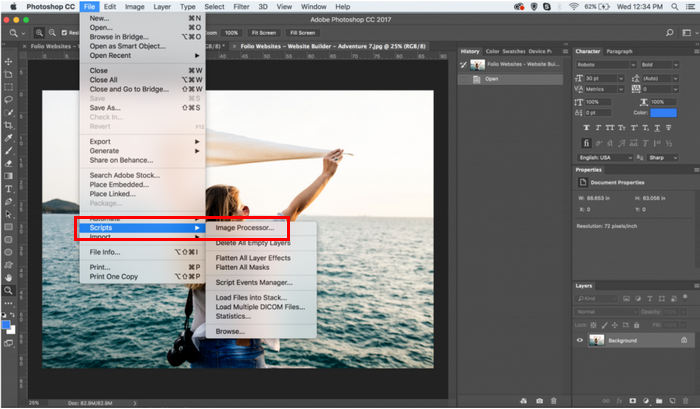
Pasul 3. Apoi, importați fotografiile pe care doriți să le comprimați făcând clic pe Selectați Folder sub Selectați imaginile de procesat.
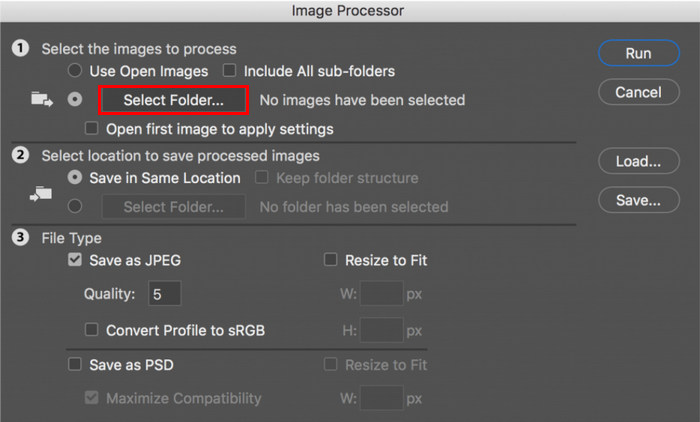
Pasul 4. După aceea, un folder nou va fi creat automat în folderul original și aici vor fi stocate sau salvate imaginile comprimate.
Pasul 5. Sub Tip fișier secțiunea, ajustați setările pentru a redimensiona fișierul imagine. Bifați Redimensionați pentru a se potrivi casetă și setați înălțimea și lățimea maximă a fotografiei dvs. comprimate.
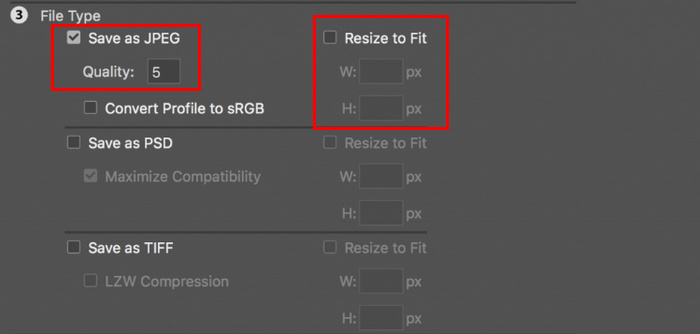
Pasul 6. În Calitate câmp, introduceți un număr între 1 și 12. Rețineți că, cu cât numărul este mai mare, cu atât dimensiunea fișierului este mai mare. Între timp, dacă ești comprimarea formatelor de fișiere JPG, nu uitați să bifați caseta Salvare ca JPEG.
Pasul 7. Acum, faceți clic pe Run Action butonul pentru a vizualiza acțiunile disponibile.
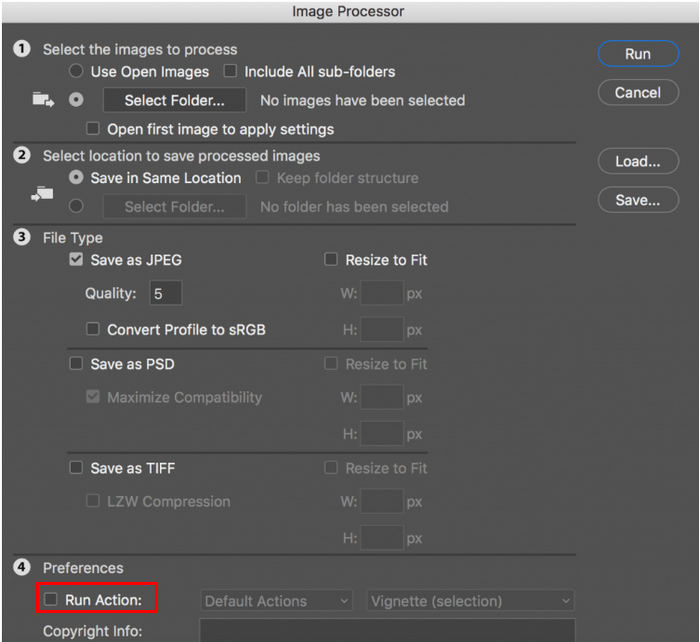
Pasul 8. După ce ați terminat, faceți clic pe Alerga buton. Imaginile din folderul dvs. vor fi procesate și salvate în folderul de destinație specificat.
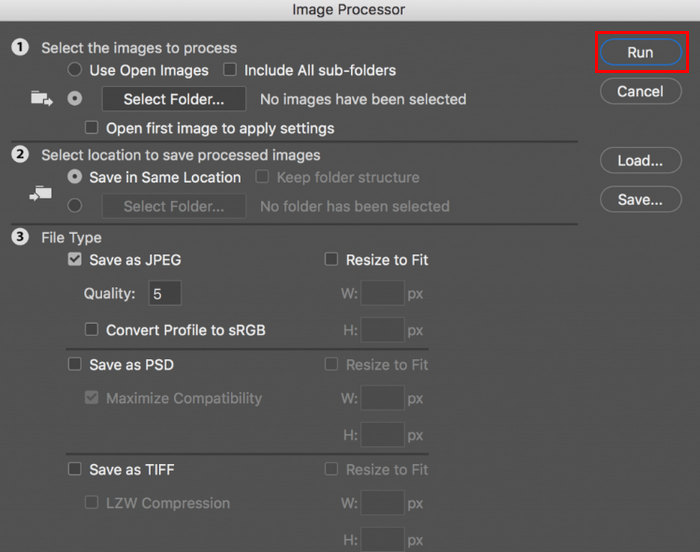
Photoshop este într-adevăr un instrument excelent pentru comprimarea în masă a imaginilor. Este ideal pentru cei care au nevoie de rezultate profesionale. Cu toate acestea, acest instrument necesită un abonament și există o curbă uriașă de învățare care poate face ca utilizatorii să nu folosească eficient instrumentul pentru a-și comprima fotografiile în loturi.
Partea 3. Comprimarea loturilor de imagini pe Windows 10
Dacă utilizați un sistem de operare Windows 10 pe computerul dvs., puteți comprima în loturi imagini prin aplicația Windows Paint. Această aplicație de desen este cunoscută pentru capacitățile sale de a desena și de a realiza schițe, dar, în afară de asta, conține și funcții superbe de editare a fotografiilor, cum ar fi decuparea, redimensionarea etc.
Iată cum puteți comprima în loturi imagini pe Windows 10:
Pasul 1. Faceți clic dreapta pe fișierul imagine pe care doriți să îl comprimați, faceți clic Deschis cu, și selectați A picta.
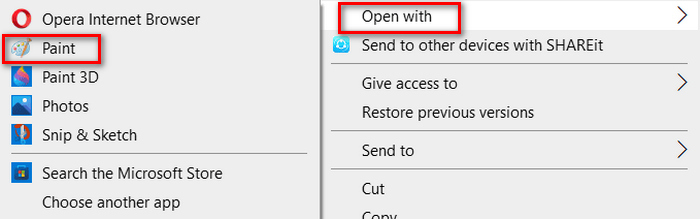
Pasul 2. Du-te la Acasă filă și selectați Redimensionați și înclinați.
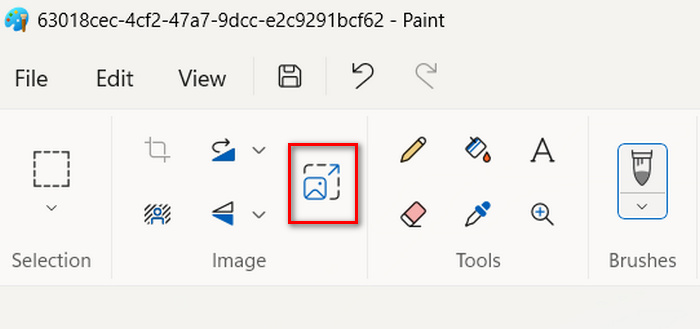
Pasul 3. După aceea, faceți clic pe Redimensionați și înclinați buton. Aici, puteți redimensiona imaginea schimbând-o procent sau pixel dimensiune. După ce ați atins dimensiunea dorită, faceți clic pe O.K buton.
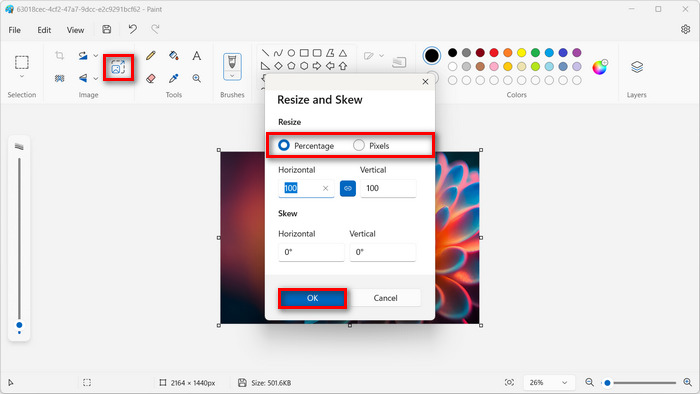
Pasul 4. Odată redimensionat, faceți clic Fişier și alegeți Salvați pentru a salva imaginea comprimată.
Pasul 5. După aceea, întoarceți-vă la fila Fișier, faceți clic pe Importați în Canvas, și alegeți Dintr-un Fișier.
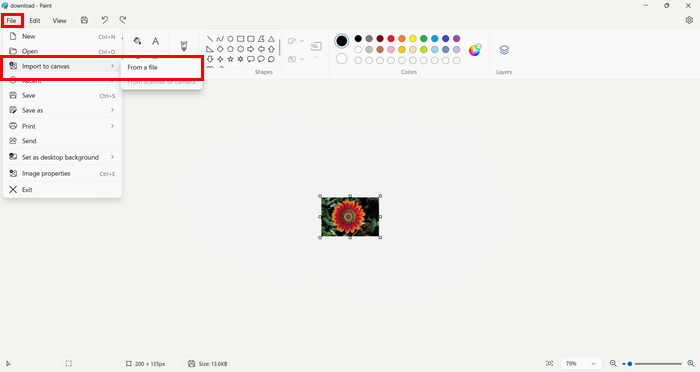
Pasul 6. Alegeți fotografia pe care doriți să o comprimați și trageți-o pentru a se potrivi cu dimensiunea prestabilită. Acest proces nu este compresia dvs. obișnuită în lot, dar poate simplifica procesul în comparație cu alte instrumente de compresoare de imagini. După ce ați terminat, faceți clic pe Salvați buton.
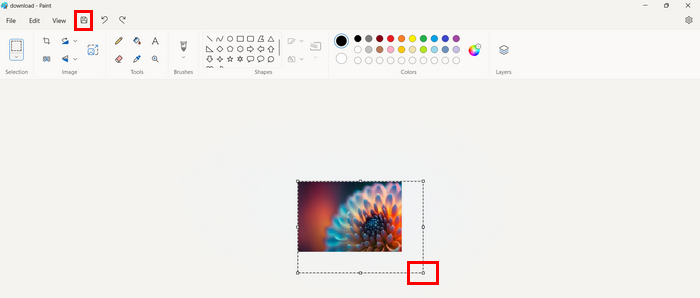
Windows Paint este într-adevăr un instrument bun pentru comprimarea imaginii, dar nu este puțin în comparație cu un compresor batch dedicat.
Partea 4. Comprimarea loturilor de imagini pe Mac
Previzualizare este un instrument de vizualizare a imaginilor încorporat care permite utilizatorilor Mac să vizualizeze diferite fișiere de imagine. Dar, în afară de asta, acest instrument poate fi incredibil de util în gestionarea și editarea imaginilor, în special în fișierele de imagine comprimate în lot.
Pentru a face acest lucru, urmați pașii de mai jos:
Pasul 1. Într-o fereastră Finder, selectați toate imaginile pe care doriți să le redimensionați.
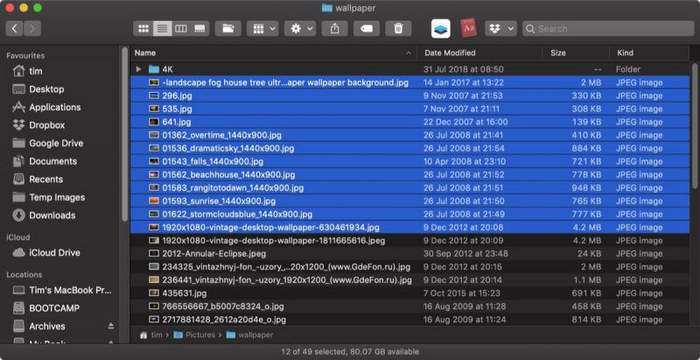
Pasul 2. După aceea, faceți clic dreapta pe ele, selectați Deschis cu, și alegeți previzualizare.
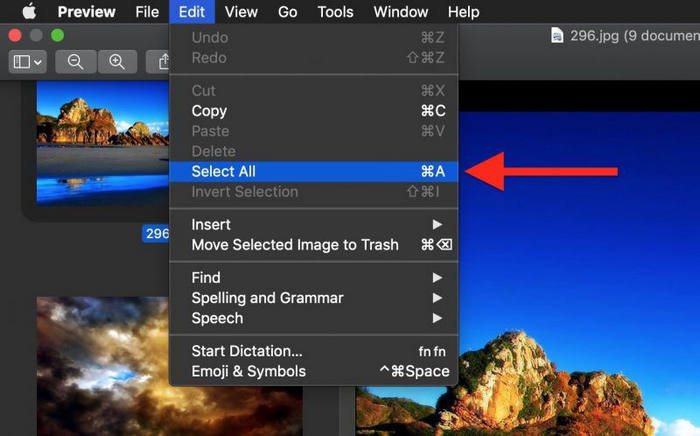
Pasul 3. Acum, selectează Editați | ×, și alegeți Selectați Toate din bara de meniu Previzualizare sau utilizați Comandamentul A comandă rapidă de la tastatură pentru a selecta toate imaginile deschise.
Pasul 4. După ce toate imaginile sunt selectate, accesați Instrumente și alegeți Reglați dimensiunea.
Pasul 5. Acum, modificați dimensiunea imaginii fișierului dvs. de imagine tastând o nouă Lățime și Înălțime, precum și rezoluția. După ce ați făcut acest lucru, o nouă dimensiune va fi afișată în partea de jos. După ce ați terminat, faceți clic O.K.
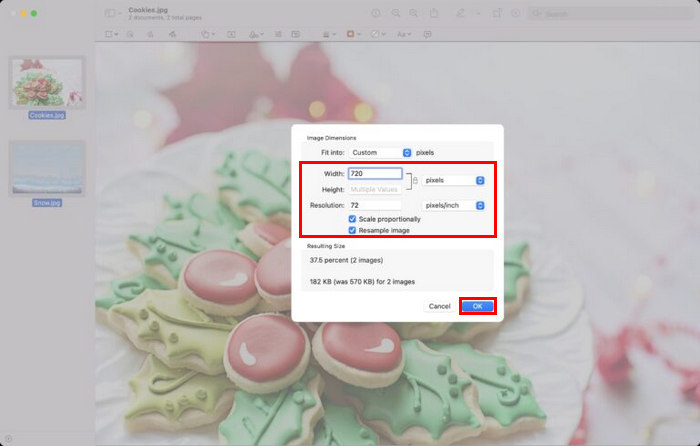
Imaginile sunt redimensionate și salvate în locația originală prin înlocuirea fișierelor originale.
Partea 5. Întrebări frecvente despre comprimarea imaginilor în loturi
Care este software-ul pentru comprimarea imaginilor în vrac?
Cel mai bun instrument software pentru comprimarea imaginilor în vrac este Photoshop. Acest instrument vă permite să comprimați mai multe fotografii simultan, obținând un rezultat de bună calitate. Singurul dezavantaj este că nu vă puteți bucura de funcțiile sale complete decât dacă vă abonați la oferta premium.
Cum comprim toate imaginile dintr-un folder?
Pentru a comprima toate imaginile dintr-un folder, puteți utiliza Compresor de imagini FVC gratuit instrument. Doar faceți clic pe butonul Adăugare fișier și acesta vă va direcționa către biblioteca dvs., unde puteți alege folderul în care pot fi găsite toate imaginile pe care doriți să le comprimați. După aceea, selectați toate fotografiile din folderul dvs., dar limitați numai până la 40 de fișiere. Odată terminat, va comprima automat fotografiile și va fi salvat într-un folder comprimat.
Puteți comprima mai multe fotografii fără a pierde calitatea?
Da. Este posibil să comprimați mai multe fotografii fără a pierde calitatea. Trebuie doar să utilizați instrumentul de compresor potrivit, cum ar fi FVC Free Image Compressor și Photoshop. Aceste instrumente au caracteristici excelente care pot ajuta la menținerea calității fotografiilor comprimate.
Concluzie
Cu aceste metode, acum puteți comprima în loturi imaginile eficient și eficient. Deci, indiferent de schița instrumentului din acest articol, acum sunteți echipat cu diverse metode care ar putea funcționa perfect pentru dvs. Încercați aceste tehnici astăzi pentru a vă simplifica gestionarea imaginilor și pentru a vă optimiza fluxul de lucru.



 Video Converter Ultimate
Video Converter Ultimate Screen Recorder
Screen Recorder



